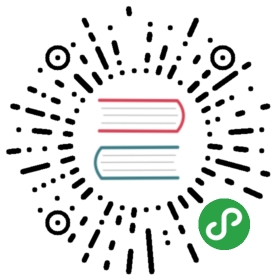共享式样
你会经常想将多个文本设置为同一式样,共享式样能实现这一点,他们会将你分散在不同图层中的文本都保持同步。
值得注意的是,文本式样只能在一个文件中共享,一个文件中的不同页面不同画板都能够使用。
创建式样
想要创建新的文本式样,你需要先选中一个文本框,然后进入 图层 > 创建共享式样 (Layer > create Shared Style),你会发现检查器立即显示出了当前图层的文本式样,你也可以在这里给式样重命名。
如果文本属性发生任何改变,都会自动与其他使用同一式样的文本保持同步。

新的文本图层
你可以和往常一样添加第二个文本图层,然后在检查器中给这个文本使用之前创建好的式样。另一个直接添加特定式样文本图层的方法是,进入 添加 > 式样文本 (Insert > Styled Text),然后选择你想要的式样,接下来的步骤和添加正常的文本图层则是一样的了。
注意:在Sketch 2 中我们就已经有了文本共享式样的功能,在Sketch 3中又进一步升级了。最大的变化就是,现在渐变填充,阴影和内阴影都能包含在文本式样当中了。

Sketch支持文本渲染路径,比如右边这样:
我们只需要两个东西来实现这个效果:一个矢量图形和一个文本图层。当你进入顶端的 编辑菜单 > 文本路径 (Edit > Text on Path),Sketch会帮你把文本图层贴合的放在它下一层的矢量图形上面。值得注意的是,两者的顺序必须是矢量图形在文本图层的下面,才能得到这样的效果。
放置文本图层时你只需将文本横向拖至矢量图形,这点很难用文字表述,但你可以在创作中非常直观的看到他们如何实现。